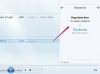Кредит за слику: ВиевАпарт/иСтоцк/Гетти Имагес
Куцање на тастатури са распоредом на енглеском (Сједињене Државе) када сте родом из Сједињених Држава Краљевина, земља која користи енглески језик, али има другачији распоред тастатуре, могла би бити изузетно тешко. Када куцате, можда ћете се наћи у потрази за правим тастерима попут малог детета или особе која никада није научила да куца. Да бисте подесили тастатуру на оно што вам одговара, можете лако да промените распоред тастатуре са траке задатака.
Мењање тастатура
Корак 1
Кликните десним тастером миша на траку задатака и кликните на „Траке са алаткама“.
Видео дана
Корак 2
Кликните на „Језичка трака“. Ако се ова опција не појави у менију, имате само један језик на рачунару. Погледајте кораке у одељку 2 да бисте додали језике свом рачунару. Ако морате да додате „енглески (Уједињено Краљевство)“, можда ћете морати да поново покренете рачунар да бисте могли да промените распоред тастатуре.
Корак 3
Кликните на „Језик уноса“.
Корак 4
Изаберите „Енглески (Уједињено Краљевство)“ са листе језика.
Корак 5
Кликните на „Распоред тастатуре“ и изаберите распоред тастатуре „Енглески (Уједињено Краљевство)“ и примените промене.
Додајте језике свом рачунару
Корак 1
Кликните на икону "Старт".
Корак 2
Кликните на "Контролна табла".
Корак 3
Кликните на „Сат, језик и регион“.
Корак 4
Кликните на „Регионалне и језичке опције“.
Корак 5
Кликните на картицу „Тастатуре и језици“ и кликните на „Промени тастатуру...“
Корак 6
Кликните на „Додај...“ у одељку „Инсталиране услуге“.
Корак 7
Изаберите „Енглески (Уједињено Краљевство)“ на листи и проверите сваки од уноса под „Тастатура“ и „Остало“, а затим кликните на „ОК“ да бисте затворили мени.
Корак 8
Кликните на „Примени“ и „ОК“ да додате „Енглески (Уједињено Краљевство)“ на свој рачунар.